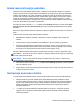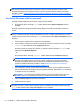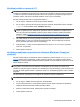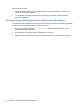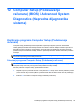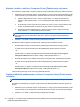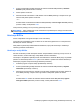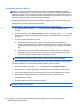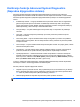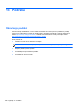Laptop User Guide - Windows 8
NAPOMENA: Ako ne uspevate da pokrenete računar (podignete sistem) i ne možete da koristite
diskove za popravku sistema koje ste prethodno napravili, morate da kupite operativni sistem
Windows 8 da biste ponovo pokrenuli računar i popravili operativni sistem. Dodatne informacije
potražite u odeljku
Korišćenje medijuma sa operativnim sistemom Windows 8 (kupuje se posebno)
na stranici 93.
Korišćenje Windows alatki za oporavak
Da biste povratili podatke čije ste rezervne kopije prethodno izradili:
▲
Na početnom ekranu otkucajte help, a zatim izaberite stavku Help and Support (Pomoć i
podrška).
Da biste oporavili informacije korišćenjem Startup Repair (Popravka pri pokretanju), pratite ove
korake:
OPREZ: Korišćenjem prorgama „Startup Repair“ (Popravka pri pokretanju) potpuno ćete obrisati i
ponovo formatirati čvrsti disk. Dodatna obaveštenja naći ćete u odeljku Help and Support (Pomoć i
podrška). Na početnom ekranu otkucajte help, a zatim izaberite stavku Help and Support (Pomoć i
podrška).
1. Ako je moguće, izradite rezervne kopije svih ličnih datoteka.
2. Ako je moguće, proverite da li postoji HP particija za oporavak: Na početnom ekranu otkucajte
computer, a zatim izaberite stavku Computer (Računar).
Da biste proverili HP particiju za oporavak, na početnom ekranu otkucajte windows, a zatim
izaberite stavku Windows Explorer.
– ili –
Na početnom ekranu otkucajte computer, a zatim izaberite stavku Computer (Računar).
NAPOMENA: Ako Windows particija i HP particija za oporavak nisu navedene, morate da
oporavite vaš operativni sistem i programe pomoću medijuma sa operativnim sistemom
Windows 8 i medijuma Driver Recovery (Oporavak upravljačkih programa) (oba se kupuju
posebno). Dodatne informacije potražite u odeljku
Korišćenje medijuma sa operativnim
sistemom Windows 8 (kupuje se posebno) na stranici 93.
3. Ako su Windows particija i HP particija za oporavak navedene, ponovo pokrenite računar. Da
biste otvorili Windows okruženje za oporavak (WinRE), pritisnite i držite taster shift dok kliknete
na dugme za ponovno pokretanje.
NAPOMENA: Ako računar posle nekoliko pokušaja ne uspe da podigne sistem i pokrene
Windows, sistem će se podrazumevano pokrenuti u Windows okruženju za oporavak.
4. Izaberite Startup Repair (Popravka pri pokretanju).
5. Pratite uputstva na ekranu.
NAPOMENA: Za dodatne informacije o uputstvima za oporavak kroz alatke Windows-a, izvedite
pretragu ovih tema u meniju Help and Support (Pomoć i podrška). Na početnom ekranu otkucajte
help, a zatim izaberite stavku Help and Support (Pomoć i podrška).
92 Poglavlje 11 Izrada rezervnih kopija i oporavak